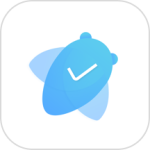最新下载
热门教程
- 1
- 2
- 3
- 4
- 5
- 6
- 7
- 8
- 9
- 10
photoshop合成蜗牛赛车场景制作教程
时间:2016-04-22 编辑:简简单单 来源:一聚教程网
给各位photoshop软件的使用者们来说说合成蜗牛赛车场景的制作教程。
教程分享:
一、打开下图的公路素材,在背景图层上,新建图层1。


二、在工具箱上选择钢笔工具,并在控制栏上点选“路径 ”按钮。

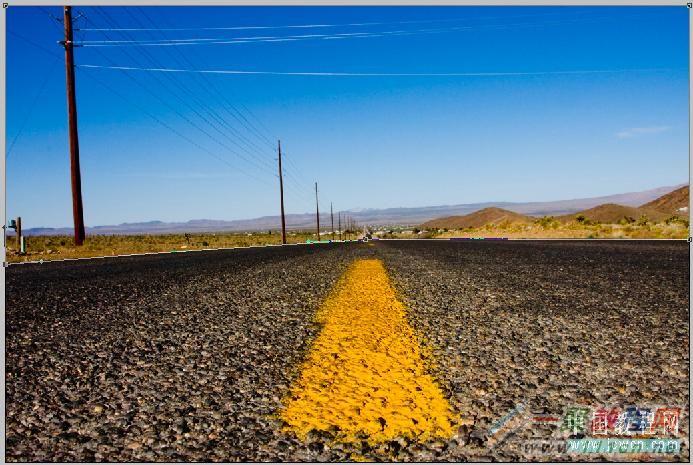
三、设置前景色#FF7200,背景色#F5CB08。


四、将路径转换成选区(ctrl+回车),执行滤镜--渲染--云彩。并更改图层1的图层模式为线性加深。并将图层更名为:天空。
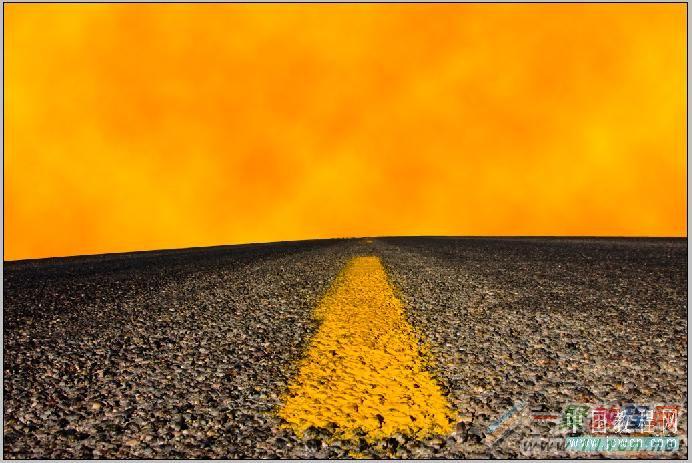
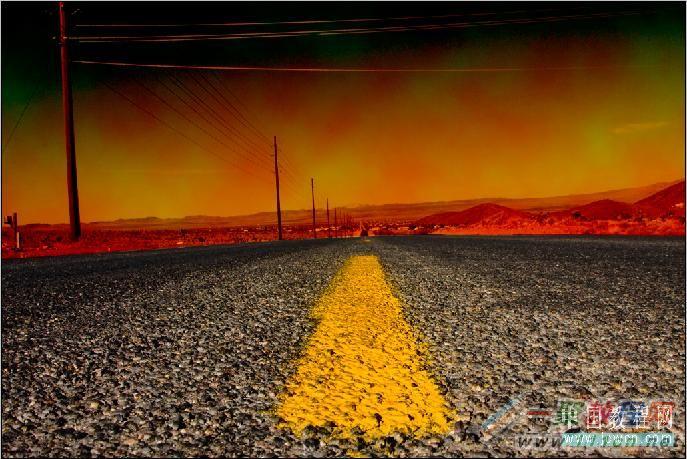
五、盖印场景(ctrl+alt+shift+E),命名为“场景”。
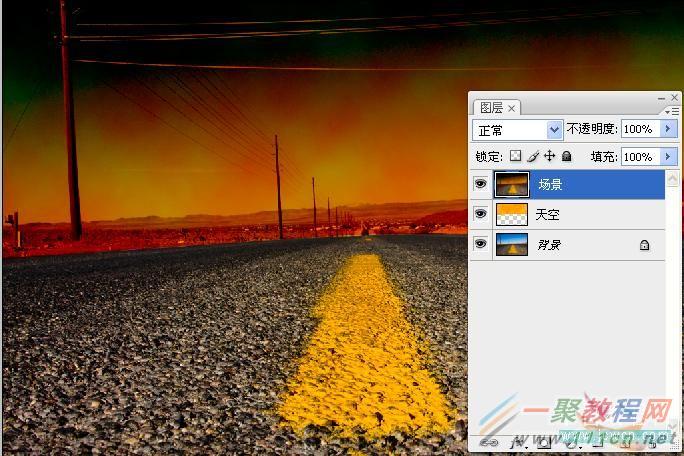
六、保存文件,起命为“公路上的蜗牛”(可随意)。天空的氛围营造完毕,接下来往上添加蜗牛。 7、打开蜗牛图片,使用钢笔工具将其抠出。Ctrl+回车调入选区,ctrl+j复制选区内的内容


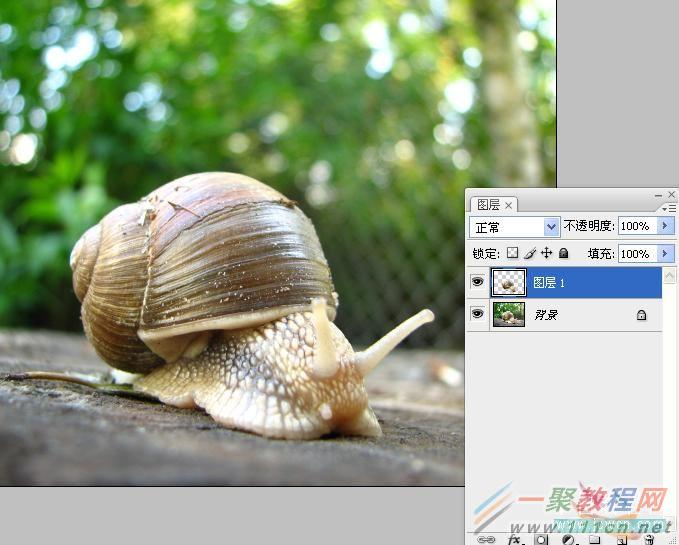
八、执行图像—调整—匹配颜色。
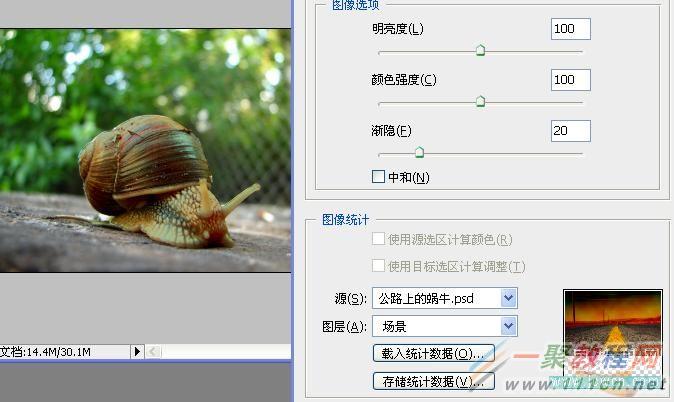
九、选择移动工具,将图层 1上匹配过颜色的蜗牛拖入公路场景中。这时候你会发现蜗牛比场景大许多,使用自由变换工具(ctrl+T),按住shift+alt键进行等比缩放。按回车,提交。最终的大小和位置,如下图:
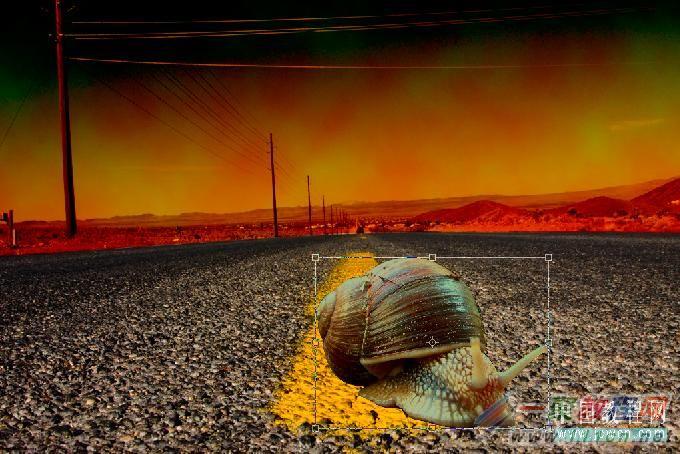
十、对蜗牛继续进行调整。执行:图像—调整—自动色阶。继续执行:图像—调整—亮度对比度。效果如下图:
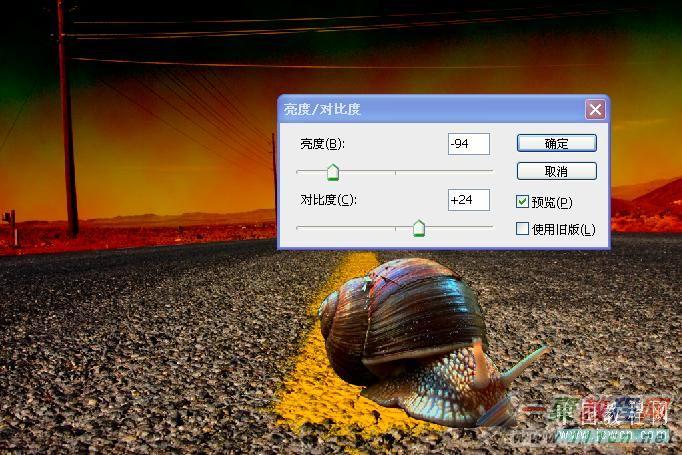

十一、重复蜗牛图层 ,命名为影子1,导入选区,填充黑色。将影子1图层移至蜗牛图层下方,自由变换,更改蜗牛影阴的大小:

十二、对影子1执行,滤镜—模糊—高斯模糊。
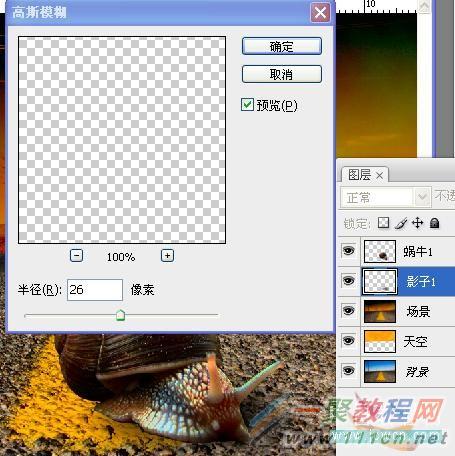
十三、在场景的图层上新建图层1,使用多边工具绘制如图选区,填充黑色,更改图层模式为叠加。(注意对象的透视)。执行高斯模糊。


十四、新建图层2,使用多边套索工具,绘制气体的基本形,填充颜色ABA4A4。
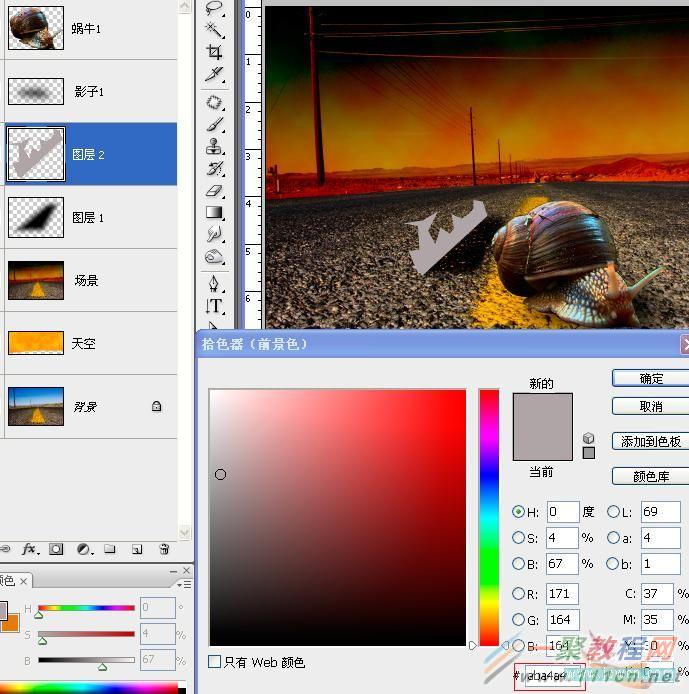
十五、使用加深减淡工具,给气体加一些体积感。

十六、执行滤镜,扭曲,波浪。

十七、多执行几次波浪,降低不透明度,然后用变形工具进行微调。效果如下:

十八、重复气体层,使用高斯模糊,变形,更改透明度等工具,调至下图效果:

十九、使用套索工具,绘制如图选区,将前背色设置默认,执行:滤镜--渲染—云彩。

二十、执行滤镜—素材—铬黄。设置如下图:
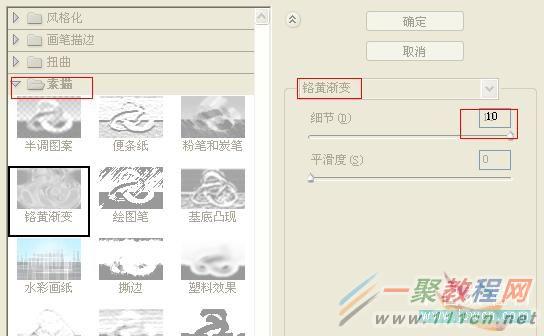
二十一、更改图层不透明度,使用加深减淡工具,进行调整。

二十二、打开蜗牛素材二,抠出蜗牛。


二十三、执行图像—调整—匹配颜色。调置如下图:
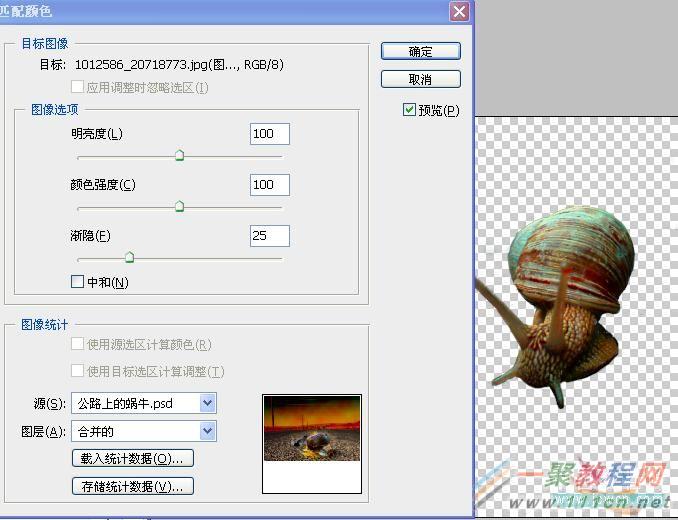
二十四、将蜗牛拖入场景,更改大小,并添加阴影。如下图: 在这里我们要注意前后蜗牛的大小变化,以及前后蜗牛的明亮度的变化。有一个前面的明亮,后面的暗一些 :

二十五、现在添加赛跑的终点线。 导入终点线,使用自由变换工组中的透视和自由变换,制作如下图的形状,更改图层模式为柔光 :
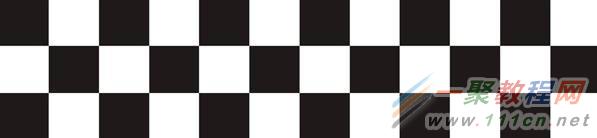


二十六、打开路标素材,使用钢笔工具抠出对象,拖入场景之中 ,更改大小及图层模式为:叠加,完成最终效果。


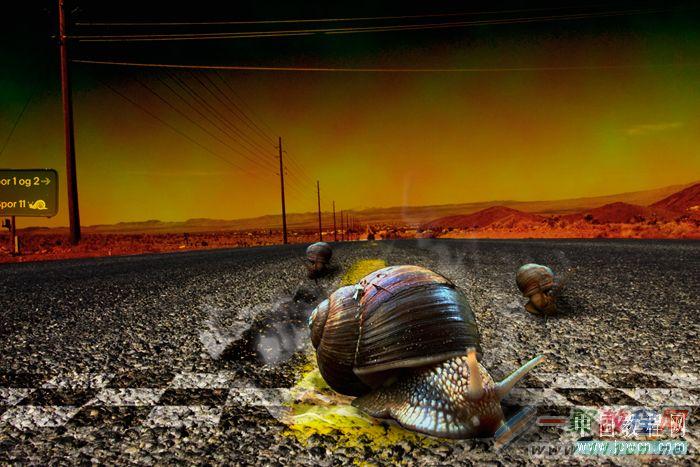
好了,以上的信息就是小编给各位photoshop的这一款软件的使用者们带来的详细的合成蜗牛赛车场景的制作教程分享的全部内容了,各位看到这里的photoshop软件的使用者们,小编相信你们现在是非常的清楚了制作教程了吧,那么各位就快去按照小编的教程自己去制作下吧。
相关文章
- ps怎么制作图案画笔 ps制作图案画笔方法 04-16
- 字魂字体如果放PS里面用 字魂字体放PS里面用的方法 01-03
- PS如何在墙上贴图 PS在墙上贴图的方法 12-31
- cad异常代码0xc00000fd怎么回事 如何解决 01-08
- coreldraw12偏色怎么办 coreldraw12偏色如何解决 11-24
- 如何利用PhotoShop无缝拼图 利用PhotoShop无缝拼图教程 10-07